刷机大师怎么用 刷机大师使用教程
刷机大师怎么用?刷机大师使用方法。下面小编就为大家介绍刷机大师使用教程
1、安装完成之后,打开刷机大师,出现如下界面。

2、接着我们用数据线,将手机连接到电脑上,如下图所示,系统会自动识别你的手机,第一次连接的话会相对慢些,因为需要加载你手机的驱动

3、带连接之后,会出现如下的界面,显示出你的一些设备信息,和该型号热卖的rom包或者热门的主题,这里有一个地方要说明的,就是root权限,我这里已经获取了,所以没办法给大家截图,一般如果没获取,这里会提示让你一键获取,点击一键获取就可以了。(红色表明处)
4、确认手机已经获取最高权限之后,我们进入到ROM商场,点击上方的菜单就可以进入了,到ROM就可以看到适合你的手机的ROM。也就是系统,ROM的概念跟WINDOW是你桌面系统是一样的概念,选择你喜欢的ROM然后点击右边的下载
5、在右下角的“下载管理”中可以看到正在下载和已经下载的ROM,如果你的ROM下载完之后可以进入到这里查看,然后点击右边的一键刷机,如下图所示,点击之后系统会进入到刷机的界面
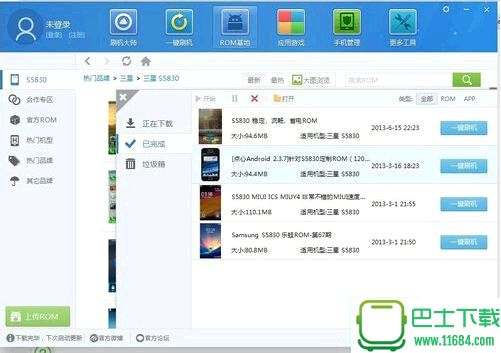
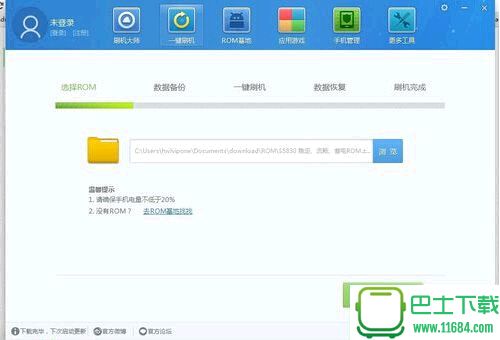
6、点击下一步之后,系统会先让你备份你的数据,如图所示,点击备份,待备份完成之后,系统会自动进入到刷机模式,一般为5分钟,会有提示信息,刷机成功,到这一步,你的手机就刷机完成了。
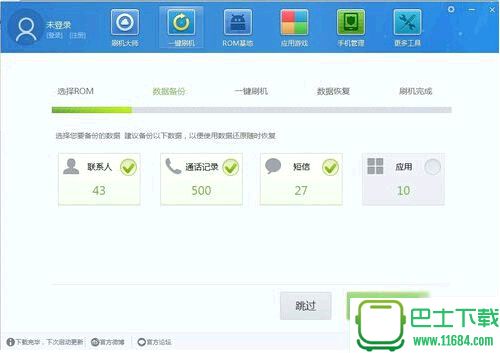
以上,关于刷机大师怎么用的全部内容就为大家介绍到这里了,更多相关资讯请关注11684下载站 !


